电脑视频怎么传苹果手机?无数据线也能轻松搞定吗?
电脑视频传到苹果手机的多种方法详解
在日常生活和工作中,我们经常需要将电脑中的视频文件传输到苹果手机,以便在移动设备上随时观看或分享,由于苹果系统的封闭性,这一过程可能需要借助特定工具或方法,本文将详细介绍几种主流的传输方式,包括通过数据线、无线网络、云存储以及第三方工具等,帮助用户根据实际需求选择最合适的方案。
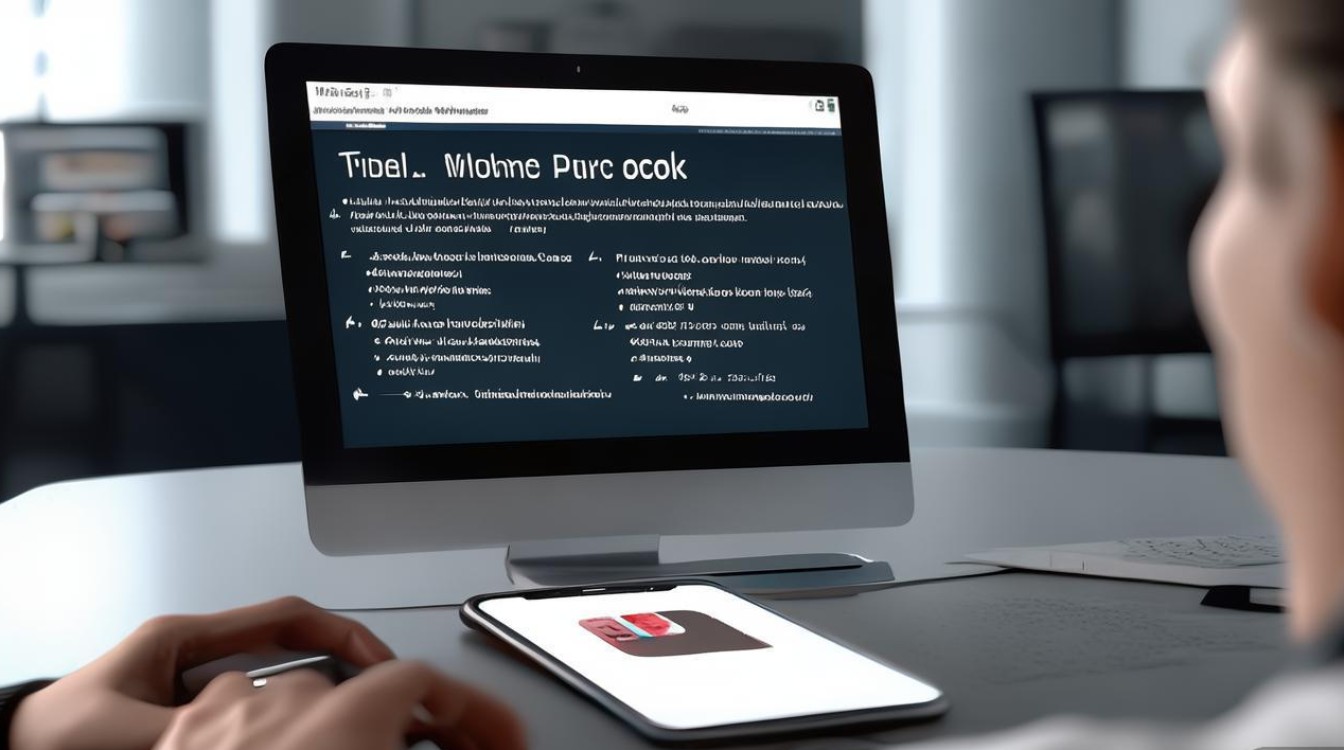
通过数据线直接传输(传统可靠)
数据线传输是最直接、最基础的方式,适合大文件或快速传输的需求,以下是具体步骤:
-
准备工作
- 确保电脑和iPhone均开机,且iPhone系统版本较新(建议iOS 11及以上,以支持更多功能)。
- 准备一根原装或MFi认证的Lightning数据线(USB-A转Lightning或USB-C转Lightning,根据电脑接口选择)。
-
连接设备
将数据线一端连接电脑USB接口,另一端连接iPhone的Lightning接口,首次连接时,iPhone屏幕上会弹出“信任此电脑”的提示,点击“信任”并输入密码以建立信任关系。
-
通过文件管理传输
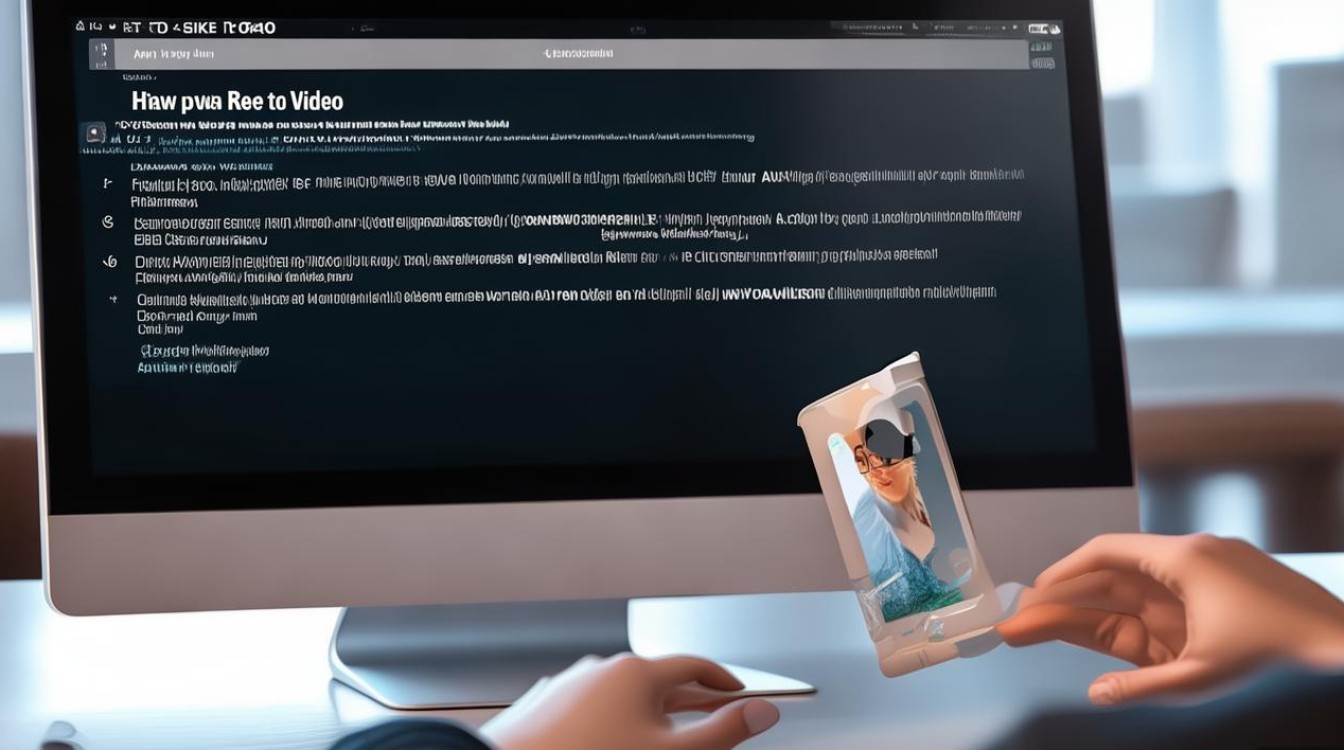
- Windows电脑:打开“此电脑”,找到iPhone设备并双击进入内部存储,定位“DCIM”或“其他”文件夹,将视频文件直接拖拽或复制粘贴至指定文件夹。
- Mac电脑:打开“访达”(Finder),在侧边栏选择iPhone,进入“文件”应用,将视频文件拖拽至iPhone的“文件”应用中指定位置(如“我的iPhone”或iCloud云盘)。
-
注意事项
- 传输完成后,需在iPhone“文件”应用中查看视频是否成功保存,部分格式可能需要兼容播放器(如VLC)。
- 大文件传输时,建议保持设备连接稳定,避免中途断开导致传输失败。
通过无线局域网传输(无需数据线)
若不想依赖数据线,可通过Wi-Fi网络实现无线传输,适合中小文件或日常使用场景。
使用“隔空投送”(AirDrop,仅限苹果设备)
隔空投送是苹果设备间的高速传输工具,无需第三方应用,操作简单。
- 开启功能:在iPhone控制中心长按网络模块,开启“隔空投送”(可设置为“仅联系人”或“对所有人开放”)。
- 电脑端操作:
- Mac:打开“访达”,选择“隔空投送”,将视频文件拖拽至隔空投送图标,选择目标iPhone即可。
- Windows电脑:需安装iTunes或第三方工具(如“AirServer”),将视频通过iTunes同步至iPhone,或使用支持隔空投送的第三方应用(如“Snapdrop”)。
使用第三方Wi-Fi传输工具
对于非苹果设备或需跨平台传输的场景,可借助第三方应用:
- 推荐工具:
- Documents by Readdle(iOS免费应用):在电脑和iPhone上分别安装该应用,通过其内置的“无线传输”功能,在电脑浏览器输入iPhone显示的IP地址,上传视频文件。
- Feem(跨平台):支持Windows、Mac、iOS等,安装后设备自动连接同一局域网,通过拖拽文件传输,速度较快且无需登录账户。
无线传输优缺点对比
| 方式 | 优点 | 缺点 |
|---|---|---|
| 隔空投送 | 速度快、无需第三方应用 | 仅限苹果设备,距离受限 |
| Documents应用 | 跨平台、无需数据线 | 需手动输入IP地址,步骤稍多 |
| Feem | 支持多平台、操作简单 | 传输速度受网络环境影响 |
通过云存储服务同步(自动备份与跨平台访问)
云存储服务可实现视频文件的自动同步,适合需要长期管理或多人共享的场景。
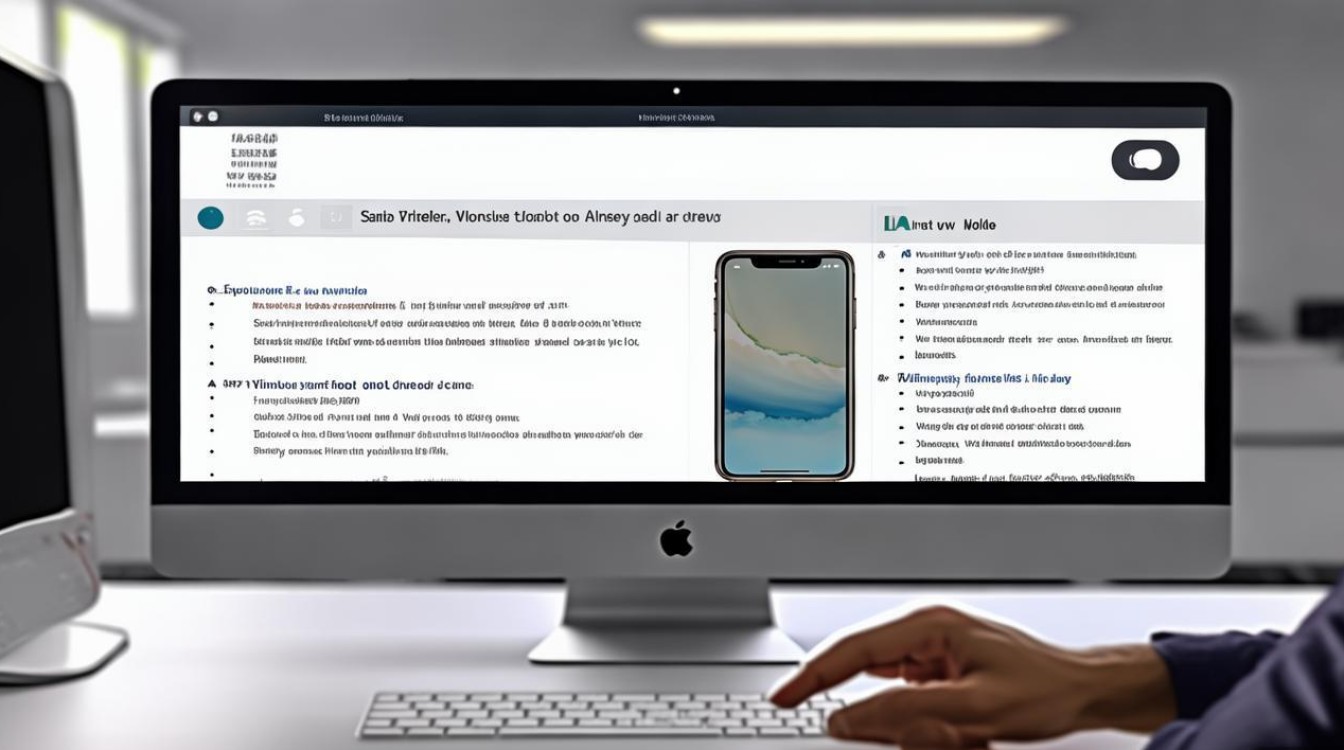
iCloud云盘
- 设置步骤:
- 在iPhone“设置”中登录Apple ID,开启“iCloud云盘”。
- 在电脑浏览器访问iCloud.com,登录同一Apple ID,上传视频文件至iCloud云盘。
- 在iPhone“文件”应用中进入iCloud云盘,下载或直接播放视频。
- 注意事项:免费版iCloud仅提供5GB空间,大文件需升级付费套餐。
第三方云存储(百度网盘、Google Drive等)
- 操作流程:
- 在电脑端登录云存储平台(如百度网盘),上传视频文件至指定文件夹。
- 在iPhone下载对应平台官方应用,登录同一账户后,在“文件”或“下载”中查看视频。
- 优势:免费空间较大(如百度网盘新用户可领2TB临时空间),支持离线下载和在线播放。
云存储适用场景
- iCloud:适合苹果生态用户,需与设备绑定。
- 第三方云盘:适合跨平台用户,文件管理功能更丰富(如分享、加密)。
通过第三方工具辅助传输(高效批量处理)
若需批量传输或对视频格式有特殊要求(如压缩、转码),可借助专业工具。
iTunes/Finder(经典同步工具)
- 操作步骤:
- 电脑安装最新版iTunes(Windows)或使用访达(Mac)。
- 通过数据线连接iPhone,点击设备图标,进入“文件”或“应用程序”选项卡。
- 在“文件共享”中选择支持视频的应用(如“视频”或“VLC”),将视频文件添加并同步至iPhone。
- 局限性:操作较繁琐,仅支持特定应用目录,且无法直接传输至系统相册。
iMazing(第三方管理工具)
- 功能特点:支持批量传输视频至相册,可管理iPhone文件、备份恢复等,界面友好。
- 使用方法:安装iMazing并连接iPhone,选择“导出”功能,将电脑视频拖拽至iPhone相册或应用中。
视频格式兼容性处理
- 若视频无法在iPhone播放,可使用格式转换工具(如“格式工厂”“HandBrake”)将其转为MP4、MOV等iOS兼容格式,再进行传输。
常见问题与解决方案
-
传输失败怎么办?
- 检查数据线或网络连接是否正常,重启设备后重试。
- 确保视频文件格式兼容(iPhone支持MP4、MOV、M4V等),避免使用特殊编码格式。
-
如何提高传输速度?
- 有线传输:使用原装数据线,避免使用劣质充电线。
- 无线传输:确保设备连接同一5GHz Wi-Fi网络,减少信号干扰。
-
视频无法在相册显示?
通过“文件”应用保存的视频需手动导入相册:打开“文件”→选择视频→点击“分享”→“存储到‘照片’”。
总结与建议
根据不同需求,可选择最适合的传输方式:
- 快速少量传输:优先使用“隔空投送”或数据线。
- 跨平台/大文件:推荐云存储或第三方Wi-Fi工具(如Documents)。
- 批量管理/格式处理:借助iMazing或格式转换工具。
无论选择哪种方式,均需注意文件兼容性和网络稳定性,确保传输过程顺利高效,随着技术发展,未来苹果设备与电脑间的互联将更加便捷,用户可根据实际体验灵活调整方案。
版权声明:本文由环云手机汇 - 聚焦全球新机与行业动态!发布,如需转载请注明出处。



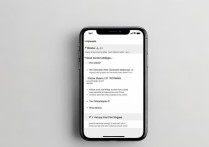

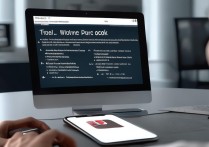






 冀ICP备2021017634号-5
冀ICP备2021017634号-5
 冀公网安备13062802000102号
冀公网安备13062802000102号